Hur man löser Android System Recovery Error
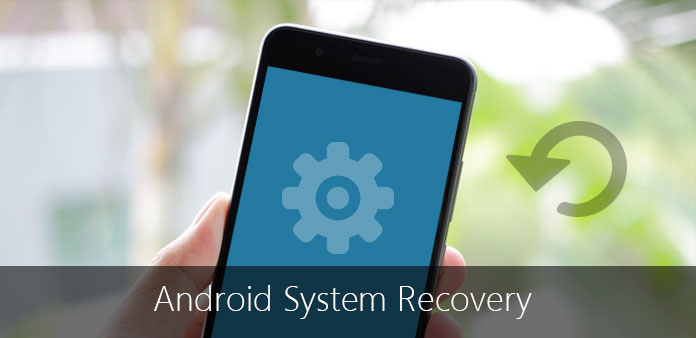
Om din telefon bara fastnat på Android-systemåterställning 3e-skärmen, bör du behöva veta mer om Android-systemåterställning och sedan återställa Android-data efter felmeddelandet. Tipard Android Data Recovery bör vara det perfekta verktyget för att fixa Android-systemåterställning <3e>.
Vad är Android-systemåterställning
När du stänger av Android, trycker du samtidigt på och håller inne Volym upp-tangenten, Hem-tangenten och strömbrytaren för att starta Android System Recovery. Android-systemåterställning gör det möjligt att starta om systemet, tillämpa ADB-uppdatering, uppdatering av extern lagring, torka data med fabriksåterställning och torka cachepartitionen.
Så här åtgärdar du problemet med återställning av Android-system
Även om du inte trycker på de kombinerade tangenterna kan du få tillgång till Android-systemåterställning. När du anger Android System Recovery, kan du behöva återställ data från Android-telefonen efter fabriksåterställning. Du kan följa stegen för att åtgärda problemet först.
1. Kontrollera nycklarna för att säkerställa att Android-systemåterställningsproblemet inte orsakas av tangenternas felaktiga läge.
2. Starta om enheten korrekt för att försöka lösa problemet för Android-systemåterställning. Du kan även ta bort batteriet för att få ett annat försök.
Vad är den perfekta lösningen för Android-systemåterställning
Om ovanstående lösning fortfarande inte fungerar kan du behöva hitta ett perfekt sätt att hämta alla data efter Android-systemåterställning. Du kan hämta textmeddelandena från Android-telefonen och de andra data från Android-telefonen.
Så här återställer du data från Android-systemåterställning
Anslut Android-telefon till programmet
Hämta och installera den senaste versionen av Tipard Android Data Recovery, och anslut sedan till Android-telefonen till det lanserade programmet för att hämta data för Android System Recovery.
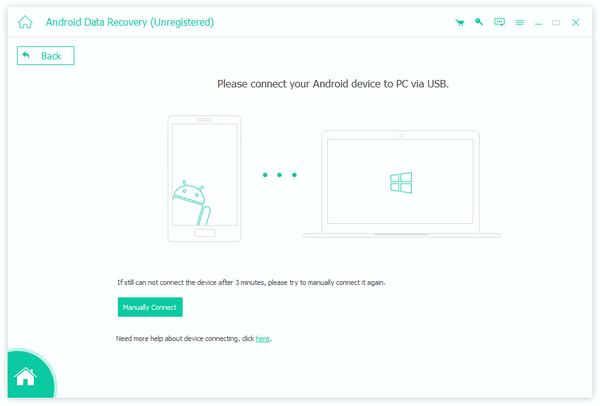
Välj filtyperna för Android
Du kan hämta alla data för Android-telefonen eller välja de olika filtyperna. Och då kan du få tillbaka filerna även om filerna raderas av Android-systemåterställning.
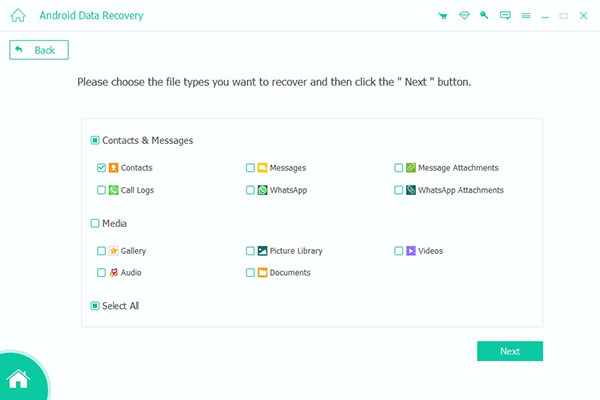
Förhandsgranska återställd data från Android
Du kan förhandsgranska de återställda data från Android, och sedan kan du enkelt visa alla data från programmet. Och sedan kan du klicka på "Återställ" -knappen för att hämta Android System Recovery.
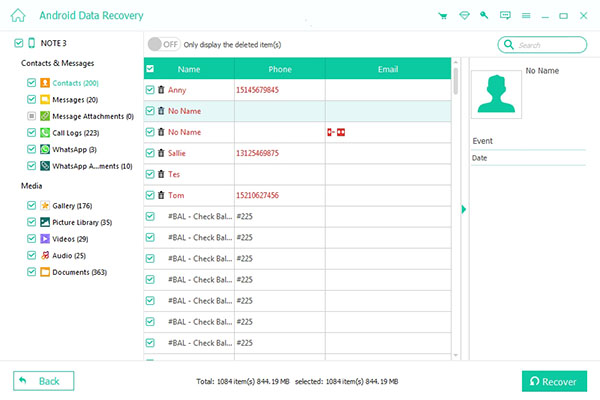
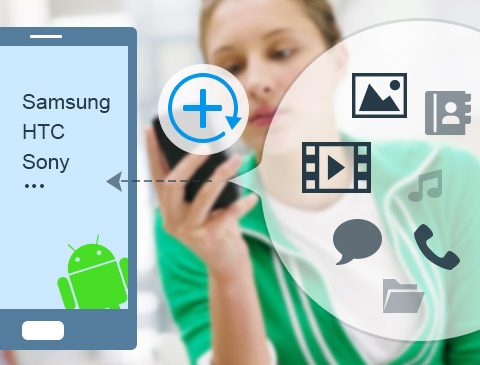
- Det bästa verktyget för att återställa alla data från Android efter Android-systemåterställning.
- När du hämtar filerna från Android-systemåterställning kan du ta bort de raderade filerna samt data efter fabriksåterställning.
- Stödja Samsung, HTC, LG, Sony, Motorola och många andra Android-enheter, som kör Android OS mellan 2.1 och 5.1.







